1、以把画板中的对象与画板本身左对齐并且顶端对齐为例。
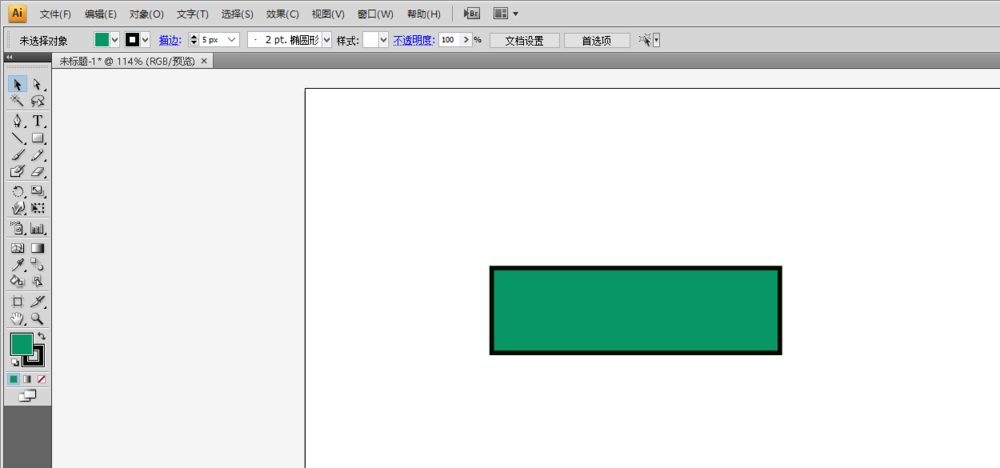
2、打开菜单中的“窗口”,选择“对齐”,点击即可打开对齐面板。
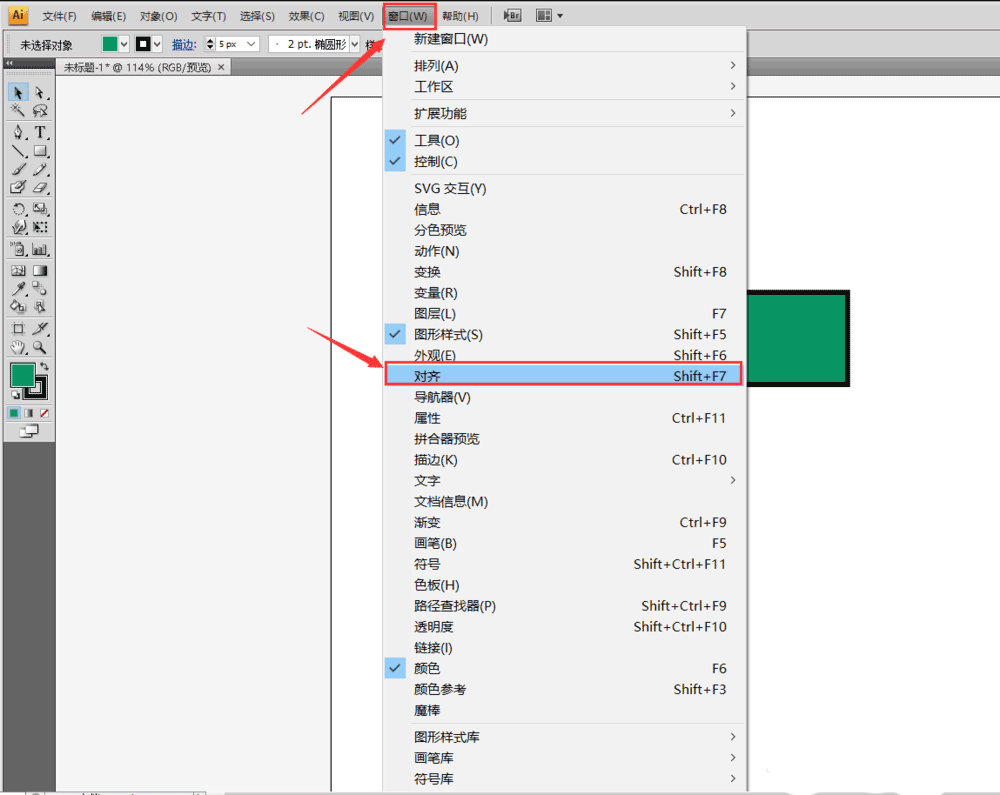
3、打开的对齐面板。
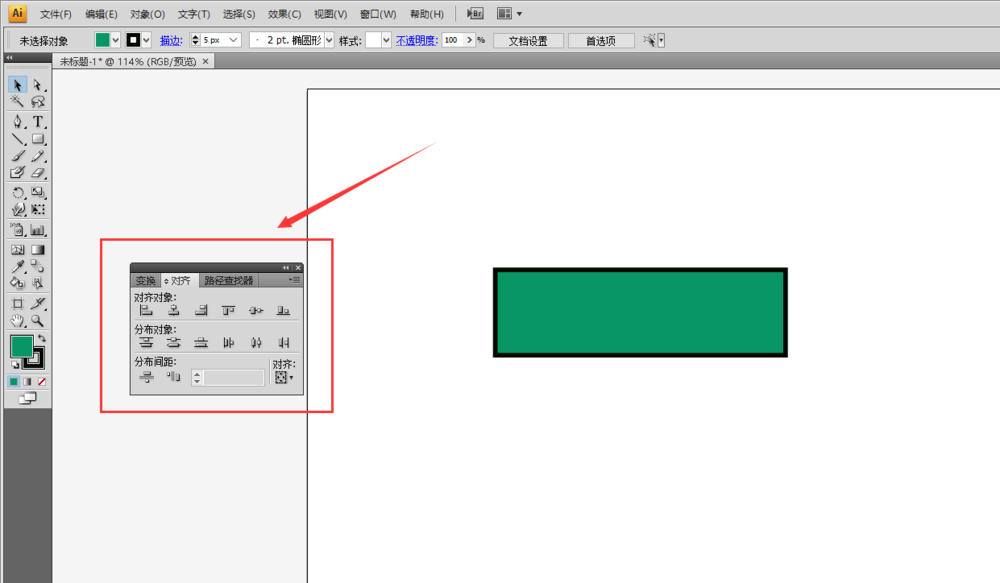
4、默认的对齐方式为“对齐所选对象”,就是说对象与对象之间的对齐方式。
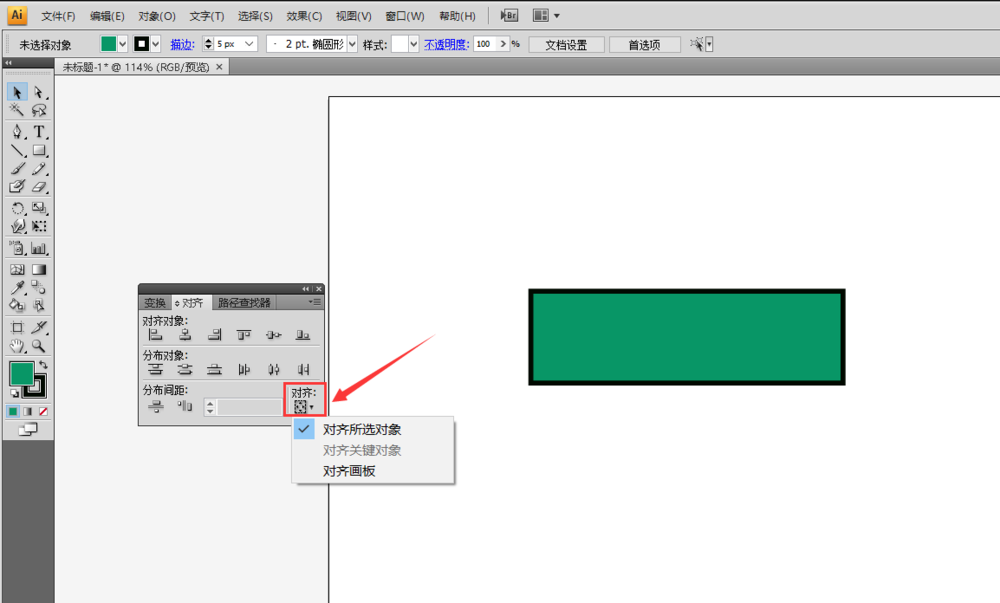
5、把对齐方式更改为“对齐画板”,这样就可以将对象与画板对齐。
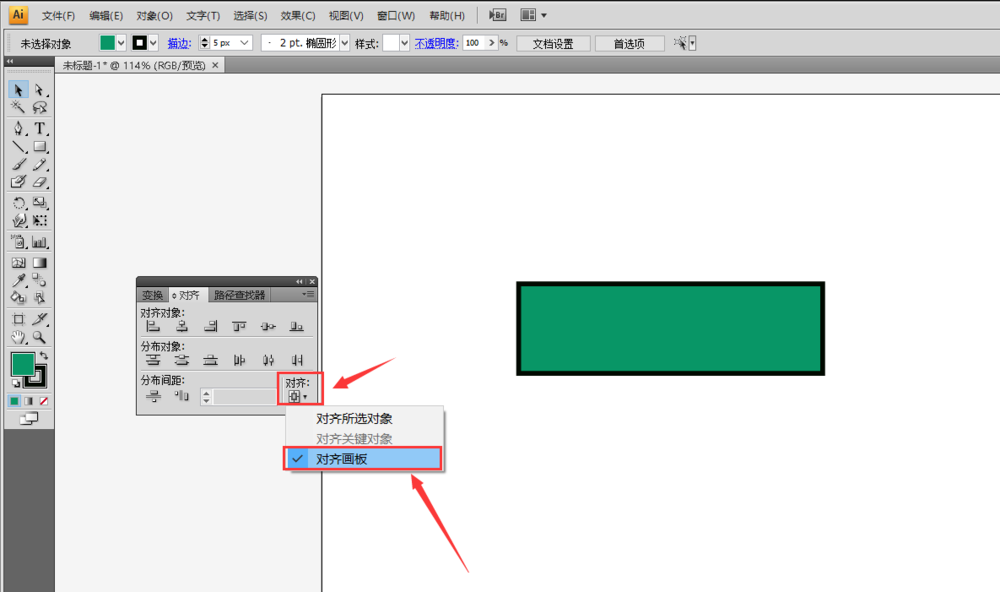
6、接下来,选中要对齐的对象,然后点击对齐面板中的“水平左对齐”图标。
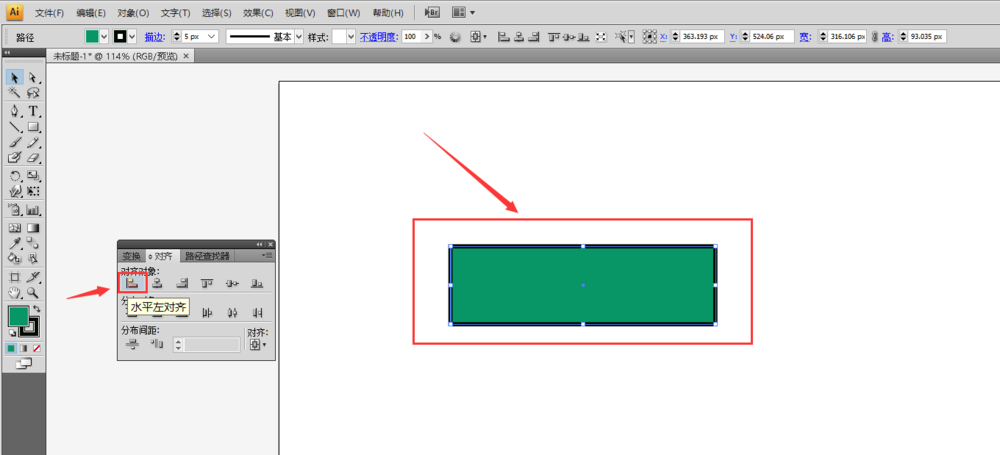
7、已经可以看到对象与画板左对齐了,再接下来,点击对齐面板中的“垂直顶对齐”图标。
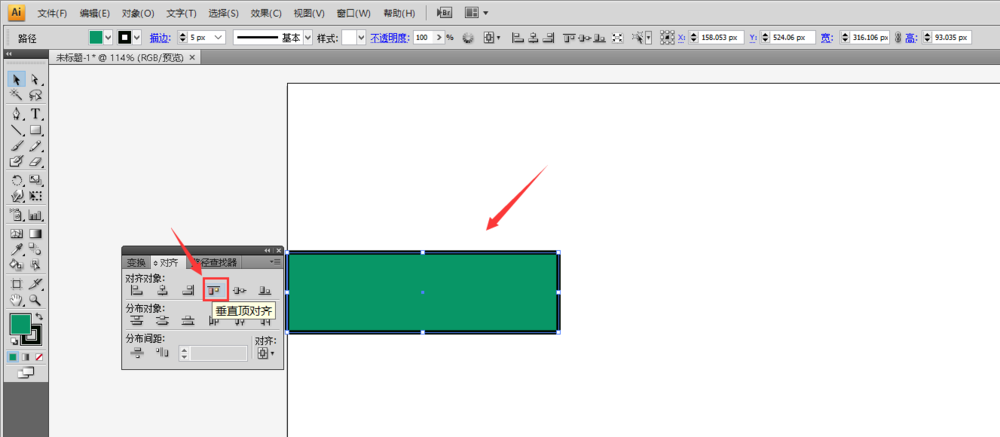
8、完成对象与画板左对齐且顶端对齐的效果图。
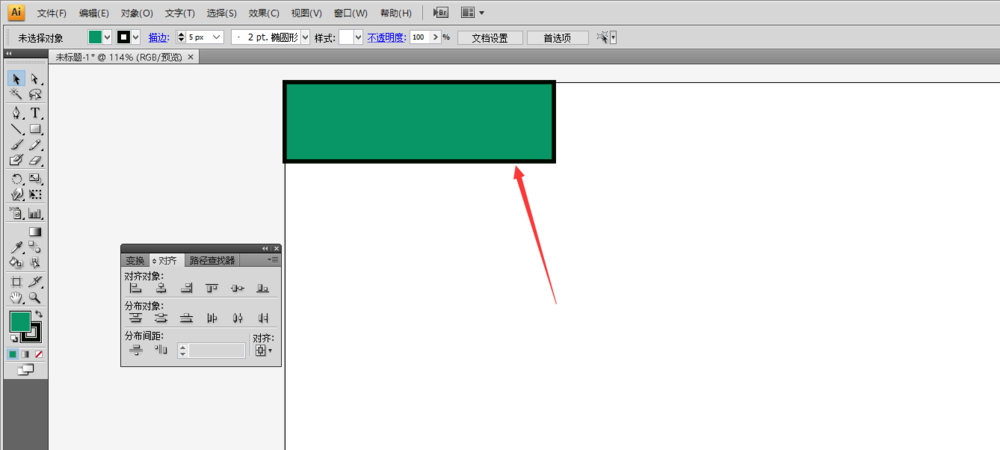


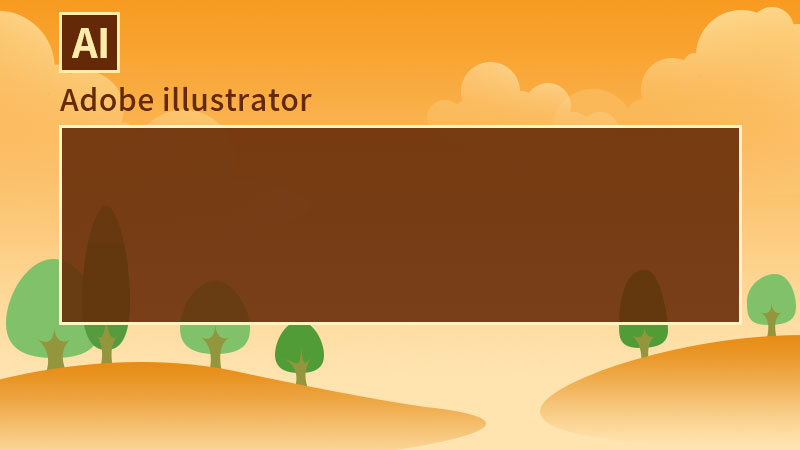



全部回复
